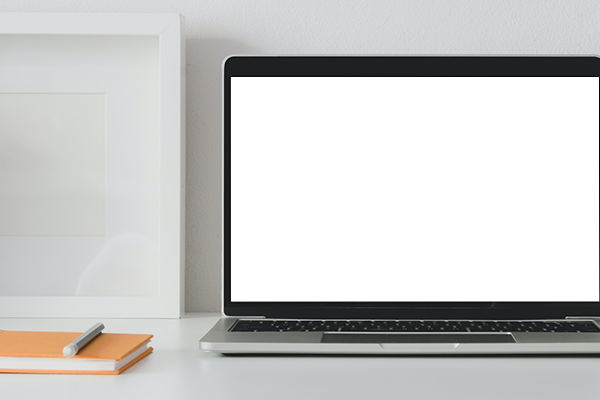-
InformationInformation
- Portes
- Fenêtres
- Radiateurs
- Parois
- Zone de carrelage
- Raccordements
- Portes, fenêtres ...
Sélectionnez la catégorie de l'articleSélectionnez la sous-catégorieChoisissez un styleComment souhaitez-vous procéder ?
InformationAucune variante disponibleVous n'avez choisi aucun articleNous sommes désolés, vous ne pouvez pas modifier ces articles car ils ne sont plus disponibles.Nous sommes désolés, vous ne pouvez pas modifier cet article car il n'est plus disponible.Modèle
InformationAucune variante disponibleVous n'avez choisi aucun objetModèles Modèles ()Information



-
Retour /ModèlesRetour /Retour /Retour /
Mur
Sélectionnez une suggestion
Demandez d'autres suggestions d'ameublement en cliquant sur les touches fléchées.
Premières étapes
Dessinez facilement et rapidement le plan de votre pièce ou ajustez individuellement chaque mur séparément . Ensuite vous pouvez ajouter et adapter les portes et fenêtres ainsi que
d'autres éléments de la pièce.
Premières étapes
Choisissez votre typologie d'article . Sélectionnez une catégorie et placez les éléments souhaités dans votre pièce , vous pouvez ensuite les déplacer et modifier leurs finitions selon vos envies . Créer des propositions de salle ou choisissez un nouveau modèle .
Premières étapes
Configurer votre îlot de cuisine ! Sélectionnez la combinaison de meubles que vous souhaitez et placez les articles dans la zone verte. Vous pouvez choisir entre différentes largeurs d'îlot. En raison de restrictions liées à l'assortiment, la profondeur de l'îlot ne peut actuellement pas dépasser 99 cm. Vous pouvez donc combiner des meubles de différentes profondeurs, 60cm et 39cm l'un derrière l'autre par exemple.
Si votre pièce ne correspond à aucune des formes standard, cliquez sur "Pièce libre".
Astuce : pensez à sauvegarder régulièrement votre travail en appuyant sur la disquette en haut à droite de l´écran.
Si votre pièce ne correspond à aucune des formes standard, cliquez sur "Pièce libre".
Astuce : pensez à sauvegarder régulièrement votre travail en appuyant sur la disquette en haut à droite de l´écran.
Astuce : Il est possible d´agrandir la pièce en tirant sur les murs.
Astuce : Parmis les 6 icônes/boutons disponibles en haut à droite de la vue, le cinquième vous permet de modifier les dimensions de la pièce en tirant sur les angles. Idéal si vous souhaitez adapter des angles avec précision.
Important : Vous avez la possibilité de passer à l´étape suivante ou revenir à la précédente en cliquant sur les flèches dans le cercle en bas à droite de l´écran.
A partir du bandeau de gauche, glissez/déposez les objets souhaités dans votre pièce.
Vous pouvez également modifier le placement d´un élément ainsi que ces dimensions depuis votre vue.
Astuce : En haut à droite de la vue, vous disposez de 5 icônes/boutons. Le troisième permet de passer d´une vue 2D à une vue 3D et inversement.
Pour cela, vous avez deux solutions : soit vous cliquez sur un des éléments à modifier dans la vue 2D, soit vous sélectionnez l´élément en question dans le bandeau de gauche.
Cliquez ensuite sur la finition afin d´accéder à la liste des finitions disponibles.
Astuce : Par défaut, la modification de la finition des murs s´applique à toute la pièce. Si vous ne souhaitez modifier qu´un seul mur, cliquez une première fois sur l´un des murs pour sélectionner tous les murs. Cliquez ensuite sur le mur voulu pour vérouiller la sélection à ce mur uniquement. Il est possible de sélectionner d´autres murs en qliquant sur le ou les autres murs souhaités.
Dans le but de faciliter votre recherche, vous pouvez sélectionner la catégorie de produits souhaitée grâce aux visuels ou sur le bandeau de gauche.
Rappel : pensez à sauvegarder régulièrement votre travail.
Vous pouvez ajouter les articles dans votre pièce soit en cliquant dessus, soit en les glissant/déposant.
Astuce : La perspective est déplaçable. En maintenant le bouton gauche de votre souris enfoncé, vous pouvez la faire tourner et l´ajuster. Cela vous permettra de gagner de l´éfficacité et de la précision.
Sélectionnez l´élément en question et choisissez la finition grâce au bandeau de gauche.
Félicitations pour votre réalisation !
Félicitations, vous venez de terminer votre conception !
Cliquez sur "Terminer la conception" afin de vous connecter et enregistrer votre plan.
Si vous ne possédez pas de compte, vous devez en créer un et sélectionner le magasin Aubade de votre choix.
A la suite de l´enregistrement, vous recevrez par mail votre plan au format PDF.
Si vous le souhaitez, vous pourrez à tout moment accéder à votre plan pour le modifier et éventuellement le renvoyer à votre magasin Aubade.
Important : si vous acceptez la demande de contact, les informations transmises seront directement envoyées au magasin Aubade sélectionné.
Afin d´aider nos conseillers Aubade lorsqu´ils vous recontacteront, nous vous remercions de renseigner vos coordonnées.
Votre numéro d'option :
-
Liste d'articles
Le plan ne contient aucun article.
Prix total:
*
* Prix sans plan de travail, socle, étagère, poignée, évier et électroménager